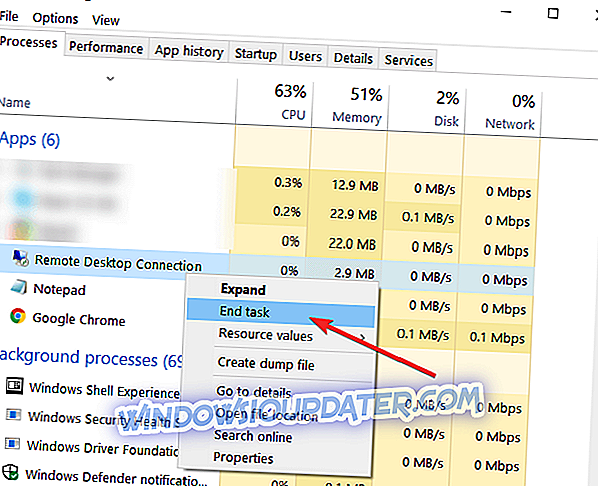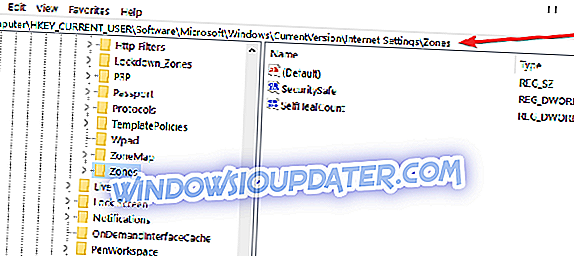Das Kopieren einer Textdatei aus einem Word-Dokument oder einem Notepad-Dokument in Windows 10 in die Zwischenablage, Windows 8 kann normalerweise sehr einfach ausgeführt werden. Für diejenigen von uns, die das Prinzip nicht genau kennen, erklären wir es in wenigen Worten. Wenn Sie die Tastenkombination "Strg" und "C" verwenden, um einen Text zu kopieren, und "Strg" und "V", um den Text in ein anderes Dokument einzufügen, wird der kopierte Text in der Zwischenablage gespeichert.

Wenn Sie in Windows 10 und Windows 8 einen Text in die Zwischenablage kopieren und ihn nicht an einer anderen Stelle einfügen, bleibt er dort, solange Sie den PC nicht neu starten oder einen anderen Text in die Zwischenablage kopieren.
Trotzdem gibt es einige Anwendungen in Windows 10, Windows 8, bei denen Sie möglicherweise Probleme mit der Systemzwischenablage haben. Aus diesem Grund werde ich im Folgenden einige Methoden erläutern, wie Sie das Problem der Zwischenablage entweder für das gesamte System oder für eine bestimmte Anwendung lösen können Eingerichtet.
- VERWANDTE ARTIKEL: 10 beste Zwischenablage-Manager für Windows 10
Beheben Sie Probleme mit der Windows 10, 8-Zwischenablage
Nachfolgend werden einige Korrekturen für die Zwischenablage aufgeführt, abhängig von der App, die Sie verwenden möchten.
1. Beheben Sie Probleme mit der Zwischenablage unter Windows 10, 8:
Um die Skype-App für die Verwendung der Zwischenablage reparieren zu können, müssen Sie das Add-On für den Internet Explorer oder Mozilla Firefox deinstallieren. Schließen Sie alle geöffneten Browser.
- Gehen Sie zu Windows 10, der Windows 8-Systemsteuerung
- Unter "Programme und Funktionen" müssen Sie die Option "Click to Call" von Skype entfernen.
- Starten Sie danach Ihr Windows 10, Windows 8 PC neu und sehen Sie, ob Sie dasselbe Problem haben.
- Wenn es immer noch nicht funktioniert, müssen Sie Skype vollständig deinstallieren und die neueste Version für Ihr Windows 10-System installieren.

2. Beheben Sie Probleme mit der Zwischenablage in Internet Explorer unter Windows 10, 8:
- Klicken Sie oben im Internet Explorer auf "Internetoptionen".
- Klicken Sie auf die Registerkarte "Erweitert" oben im Fenster "Internetoptionen".
- Klicken Sie unter "Internet Explorer-Einstellungen zurücksetzen" (Linksklick) auf "Zurücksetzen".
- Klicken Sie anschließend mit der linken Maustaste auf "OK" im unteren Bereich des Fensters "Internetoptionen".
- Starten Sie Ihren Windows 10, 8 PC neu und sehen Sie, ob die Zwischenablage jetzt für Sie funktioniert.
Für mehr als einen Browser (Beispiel: Wenn Sie Mozilla, Opera und Internet Explorer installiert haben):
Sie müssen einen Browser deinstallieren und prüfen, ob Kopieren / Einfügen funktioniert, wenn Sie nicht versuchen, alle Browser zu deinstallieren und die neuesten Versionen für Windows 10, 8 zu installieren.
Comfort Clipboard Pro ist ein großartiger Clipboard-Manager, mit dessen Hilfe Sie diese Probleme lösen können. Durch die Verwendung können Sie Ihre abgeschnittenen Inhalte klassifizieren, um ohne Probleme systematisch darauf zugreifen zu können. Es wird empfohlen, es zu verwenden, bis Sie die systemeigenen Probleme mit der Zwischenablage nicht beheben.
- Laden Sie jetzt kostenlos Comfort Clipboard herunter
3. Beheben Sie Probleme mit der Zwischenablage in Windows Remote Desktop:
- Sie müssen den Task-Manager öffnen, indem Sie die Tasten "Strg", "Alt" und "Löschen" auf der Tastatur gedrückt halten.
- Gehen Sie auf die Registerkarte "Prozesse" und klicken Sie mit der linken Maustaste auf "RDPCLIP.EXE" oder auf Desktopverbindung entfernen. Klicken Sie auf die Schaltfläche "Prozess beenden" in der rechten unteren Seite des Fensters "Task-Manager".
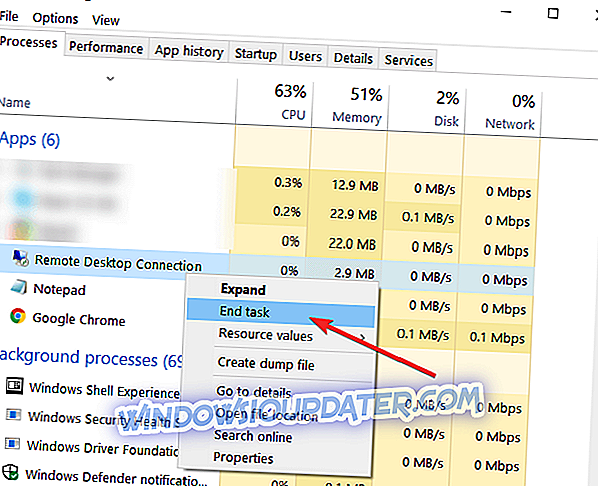
- Gehen Sie zur Registerkarte "Anwendungen" und klicken Sie auf die Schaltfläche "Neue Aufgabe" rechts unten im Fenster "Task-Manager".
- In dem sich öffnenden Fenster "Neue Aufgabe erstellen" geben Sie "rdpclip.exe" ein.
- Klicken Sie mit der linken Maustaste auf die Schaltfläche "OK" im Fenster "Neue Aufgabe erstellen".
4. Beheben Sie Probleme mit der Zwischenablage unter Adobe Acrobat in Windows 10, 8:
Sie können das Problem der Zwischenablage mit Adobe Acrobat nur beheben, indem Sie die Anwendung deinstallieren, indem Sie auf "Systemsteuerung" gehen und dann die neueste Version der App für Windows 10, 8 erneut installieren.
Aktualisieren Sie den Adobe Flash Player auf die neueste Version, die für Windows 10, 8 verfügbar ist, wenn Sie vom verwendeten Browser dazu aufgefordert werden.
Wenn Sie das Problem mit der Zwischenablage nicht finden können, befolgen Sie die nachstehenden Anweisungen.
Löschen Sie die Windows-Zwischenablage:
- Halten Sie die Windows-Taste und die R-Taste gedrückt.
- In das Feld neben "Öffnen" müssen Sie cmd / c "echo off |" eingeben Clip “(fügen Sie die Anführungszeichen in den Text ein)
- Klicken Sie mit der linken Maustaste auf die Schaltfläche "OK", die sich im unteren Bereich des Ausführungsfensters befindet.
Wir werden hier versuchen, die Windows-Registry zu bearbeiten:
Hinweis : Sie müssen als Administrator angemeldet sein, um diese Option ausführen zu können.
- Halten Sie die Windows-Taste und die R-Taste gedrückt.
- Geben Sie in das Feld neben "Öffnen" das Wort "Regedit" ein.
- Doppelklicken Sie im Fenster "Registrierungs-Editor" (mit der linken Maustaste) auf "HKEY_CURRENT_USER".
- Doppelklicken Sie unter "HKEY_CURRENT_USER" (Linksklick) auf "Software".
- Doppelklicken Sie unter "Software" (Linksklick) auf "Microsoft".
- Doppelklicken Sie unter "Microsoft" (Linksklick) auf "Windows".
- Doppelklicken Sie unter "Windows" (Linksklick) auf "CurrentVersion".
- Doppelklicken Sie unter "CurrentVersion" (Linksklick) auf "Interneteinstellungen".
- Doppelklicken Sie unter "Interneteinstellungen" (Linksklick) auf "Zonen".
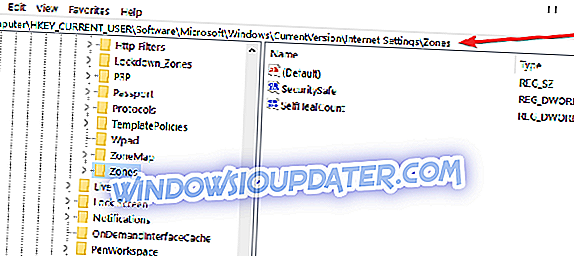
- Wenn Sie im Ordner "Zonen" ein ungewöhnliches Zeichen wie ein leeres Rechteck oder ein "L" sehen, müssen Sie es löschen. Hinweis : Löschen Sie nichts anderes und nehmen Sie keine weiteren Änderungen an diesem Ordner vor, wenn Sie das oben angegebene Zeichen nicht haben.
- Schließen Sie das Fenster "Registrierungseditor".
- Starten Sie Ihren Windows 10, 8-PC neu und prüfen Sie, ob Ihre Zwischenablage jetzt funktioniert.
Für die oben beschriebenen Lösungen gelten daher die spezifischen Schritte entweder für eine App unter Windows 10, Windows 8 oder für das gesamte Windows 10, 8-System, um Ihre Probleme mit der Zwischenablage zu lösen. Schreiben Sie uns unten für weitere Informationen, die Sie zu diesem Thema benötigen.
Anmerkung des Herausgebers: Dieser Beitrag wurde ursprünglich im August 2014 veröffentlicht und seitdem vollständig überarbeitet und hinsichtlich Frische, Genauigkeit und Vollständigkeit aktualisiert.